Samsung HXMU025DA, HXMU032DA, HXSU012BA, HXSU016BA, HXMU050DA User Manual [pl]
...
S1 Mini
HXSU012BA
HX-SU012BA
HXSU016BA
HX-SU016BA
HX-SU020BA
HX-SU025BA
HXMU016DA HX-MU016DA
HXMU025DA HX-MU025DA
HXMU032DA HX-MU032DA
HXMU050DA HX-MU050DA
HX-MU064DA HX-MU075DA
S2 Portable
S-Series (S1 Mini, S2 Portable)
Zewnętrzny Dysk Twardy
Podręcznik Użytkownika
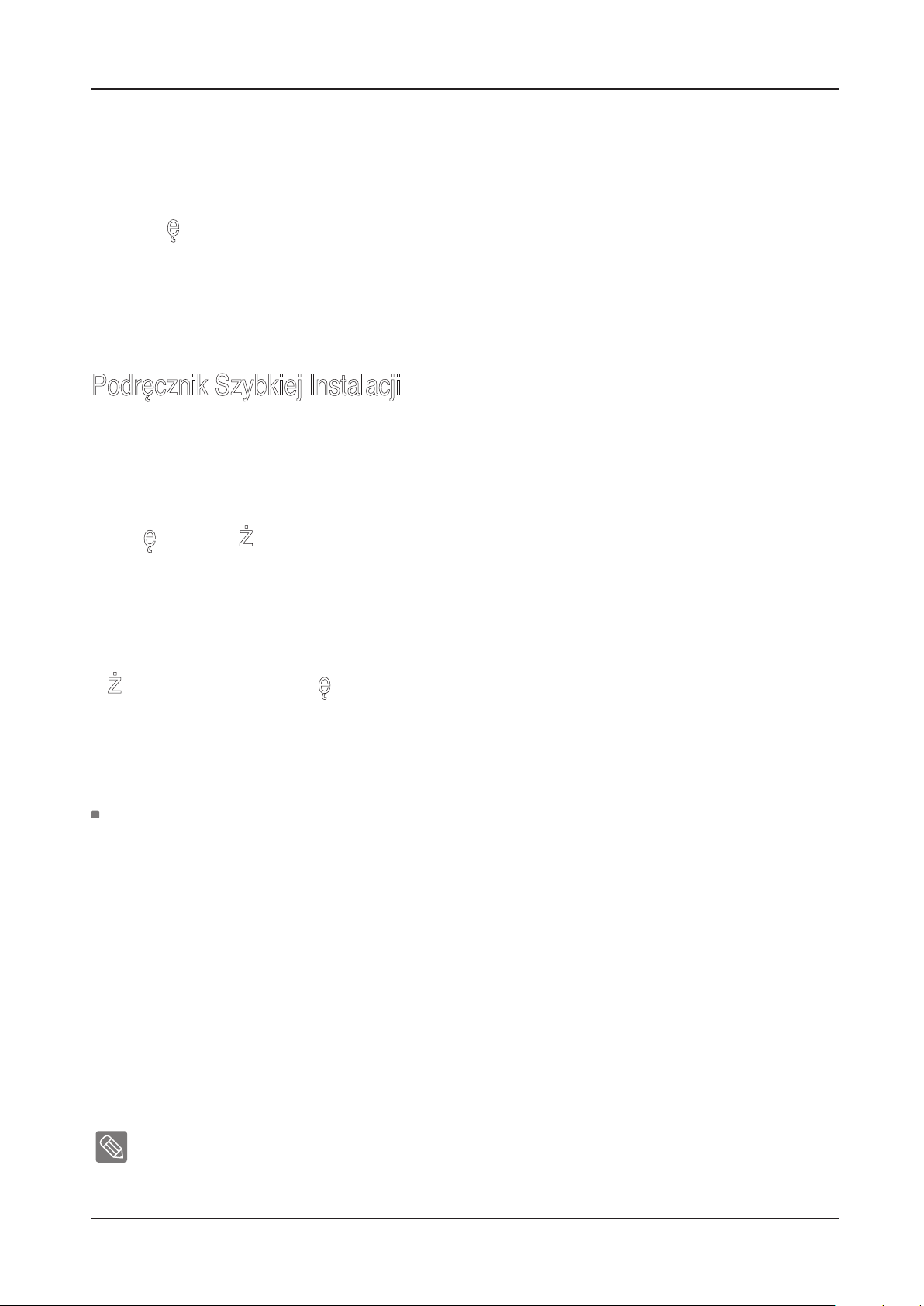
Podręcznik Użytkownika
Przeczytaj
O Podręczniku
Do Twojego urządzenia dołączono szybki podręcznik instalacji i podręcznik użytkownika.
Przestrzeganie instrukcji i ostrzeżeń zawartych w tym podręczniku zapewni łatwiejsze i prostsze użytkowanie
Twojego Zewnętrznego Dysku Twardego S-Series.
Podręcznik Szybkiej Instalacji
Do każdego zakupu Zewnętrznego Dysku Twardego S-Series dołączany jest podręcznik instalacji.
Podręcznik Szybkiej Instalacji opisuje komponenty urządzenia i dostarcza podstawowych instrukcji jak zainstalować urządzenie.
Podr
Podręcznik Użytkownika zawiera szczegółowe informacje dotyczące cech i instrukcji jak używać Twojego
Zewnętrznego Dysku Twardego S-Series.
Używanie tego Podr
Uważnie przeczytaj informacje zawarte w sekcji Ostrożności Związane Z Obsługą przed używaniem urządzenia.
Nieprzestrzeganie instrukcji zawartych w sekcji Ostrożności Związane Z Obsługą może skutkować uszkodzeniem
Twojego Zewnętrznego Dysku Twardego S-Series.
ę
cznik Użytkownika
ę
cznika
Jeśli napotkałeś jakiś problem z urządzeniem sprawdź czy nie został on opisany w sekcji Rozwiązywanie Problemów.
Oprogramowanie i podręczniki użytkownika są dostępne do pobrania z strony Samsunga dotyczącej dysków twardych
(www.samsunghdd.com).Informacje zawarte w tym Podręczniku Użytkownika mogę ulec zmianie bez powiadomienia,
Ref.
Zewnętrzny Dysk Twardy S-Series 2
w celu usprawnienia urządzenia.

Podręcznik Użytkownika
Ostrożności Związane Z Obsługą
Poniższe informacje mają służyć zapewnieniu bezpieczeństwa użytkownika i zapobiec uszkodzeniu jego własności.
Przeczytaj uważnie informacje tu zawarte i używaj swojego urządzenia zgodnie z przeznaczeniem.
Dostarczane poprzez szynę USB BUS Power
G2 Portable muszą korzystać z zasilania USB Bus Power. Proszę podłączyć do gniazda USB wyposażonego w zasilanie USB BUS Power.
Związane z instalacją
Nie siadać na produkcie, ani nie
Używać produktu na równej
powierzchni.
kłaść na niego ciężkich przedmiotów.
Obudowa lub złącze mogą ulec zniszczeniu
i spowodować usterkę.
Używanie kabla danych
Standardowy kabel danych.
Może to pogorszyć działanie i spowodować
usterkę.
Nie odłączać kabla zasilania poprzez
pociągnięcie wyłącznie kabla.
Może to uszkodzić złącze produktu i spowodować
problemy z używaniem produktu.
Wstrząs
Napęd zewnętrzny jest przenośny i można go łatwo upuścić.
Podczas noszenia dysku zewnętrznego, należy uważać, aby go nie upuścić lub uderzyć.
Uderzenie dysku zewnętrznego może spowodować uszkodzenie sektora na dysku.
Uszkodzone sektory mogą spowodować różne błędy, potencjalnie z czytaniem i zapisywaniem dysków.
Nie należy nadmiernie wyginać lub
umieszczać ciężkich przedmiotów
na kablu danych
Jeżeli kabel danych jest uszkodzony, może
spowodować usterkę.
Wilgoć
Jeżeli używa się produktu w miejscach narażonych na działanie wilgoci, istnieje ryzyko porażenia prądem.
Dodatkowo długie wystawianie na działanie wilgoci może powodować korozję różnych części i komponentów.
Zewnętrzny Dysk Twardy S-Series
3
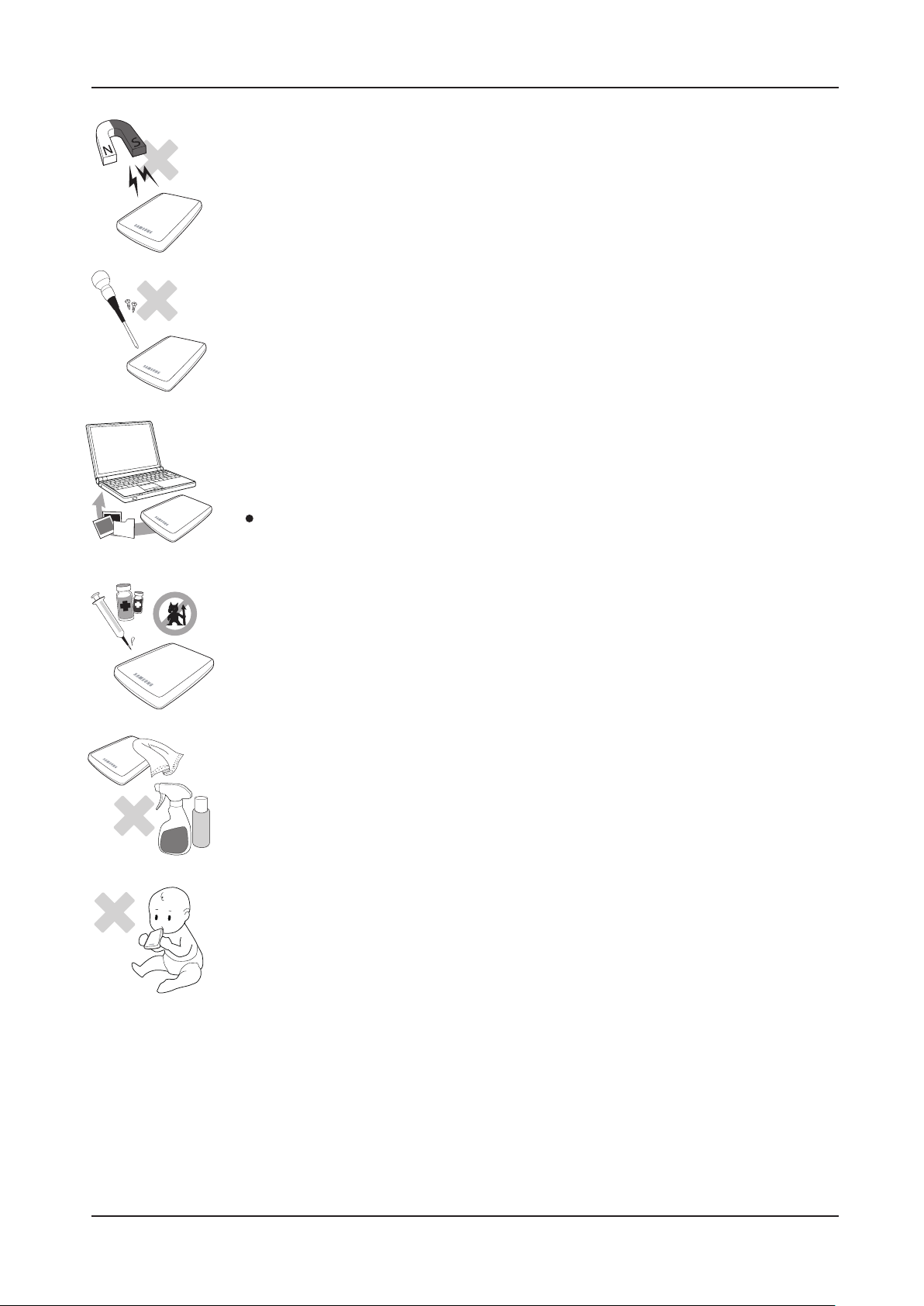
♪
♬
Podręcznik Użytkownika
Magnesy
Materiały magnetyczne mogą powodować różne rodzaje szkód na twardym dysku, łącznie z uszkodzeniem danych.
Magnesy i materiały magnetyczne trzymać z dala od dysku zewnętrznego.
Demontaż i usuwanie etykiet.
W celu wykonania naprawy należy udać się do punktu serwisowego wyznaczonego przez Samsung.
Nieupoważniony demontaż, naprawa czy modyfikacja produktu lub nieupoważnione usunięcie etykiety
unieważni gwarancję.
Należy zawsze wykonać zapasowe kopie ważnych danych.
Producent dysku zewnętrznego nie odpowiada za dane na nim przechowywane oraz nie weźmie odpowiedzialności za
żadne straty moralne czy materialne poniesione podczas odzyskiwania danych.
Kopie zapasowe : Przechowywanie oryginału i kopii na dwóch lub więcej oddzielnych i dostępnych nośnikach pamięci.
Regularne skanowanie wirusów
Częste skanowanie urządzenia w celu wykrycia wirusów, aby chronić dysk zewnętrzny przed zawirusowaniem.
Czyszczenie produktu
Nigdy nie używać płynów do czyszczenia lub podobnych chemikaliów.
Nie spryskiwać produktu bezpośrednio środkami czyszczącymi.
Może to spowodować odbarwienie i deformację produktu.
Związane z bezpieczeństwem
Produkt i osprzęt należy trzymać poza zasięgiem dzieci. Może to spowodować szkody niemajątkowe i problem.
Bezpieczne usuwanie sprzętu
Należy zawsze użyć opcji “bezpieczne usuwanie sprzętu” przed wyłączeniem dysku twardego lub odłączeniem kabla USB i kabla zasilania.
1MB=1,000,000bajtów i 1GB=1,000,000,000bajtów
Pojemność pamięci może różnić się w zależności od metody formatowania dysku, rozmieszczenia partycji i rodzaju używanego systemu operacyjnego.
Zewnętrzny Dysk Twardy S-Series
4
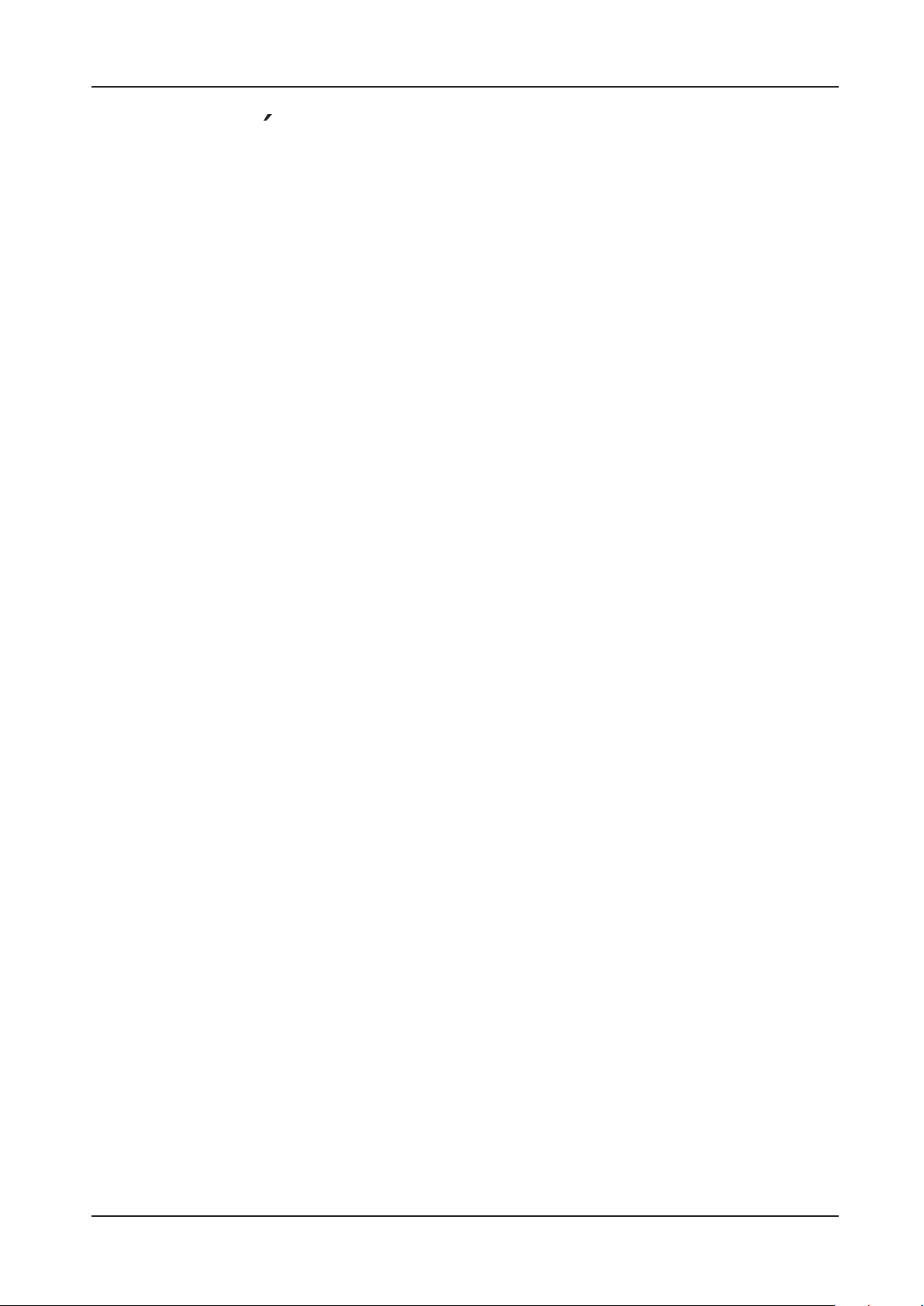
Spis Tresci
Na Początku Przeczytaj
Ostrożności Związane Z Obsługą
Specyfikacje
Podręcznik Użytkownika
2
O Podręczniku
2
Podręcznik Szybkiej Instalacji
2
Podręcznik Użytkownika
2
Używanie tego Podręcznika
3
Związane z instalacją
3
Używanie kabla danych
3
Wstrząs
3
Wilgoć
4
Magnesy
4
Demontaż i usuwanie etykiet.
4
Należy zawsze wykonać zapasowe kopie ważnych danych.
4
Regularne skanowanie wirusów
4
Czyszczenie produktu
4
Związane z bezpieczeństwem
4
Bezpieczne usuwanie sprzętu
7
Wymagania Systemowe
7
Elementy
7
Ogólny zarys
Podłączenie Twojego S-Series
Używanie Twojego
Oprogramowanie
S-Series
S-Series
Rozwiązywanie Problemów
8
Instalacja
9
Windows
10
Macintosh
11
Kopiowanie / Przenoszenie Plików
11
Metoda Dysku Przenośnego
13
Bezpieczne Odłączenie Twojego S-Series
13
Dla systemu Windows
14
Dla systemu Macintosh
15
Oprogramowanie do Zewnętrznego Dysku
Twardego Samsung S-Series
15
Samsung Automatyczne Kopie
15
Instalacja Samsung Automatyczne Kopie
17
Tworzenie kopii zapasowych przy użyciu Samsung
Automatyczne Kopie
23
Szybkie Tworzenie Kopii Zapasowych
24
Przywrócenie Zapasowych Danych
27
Samsung SecretZone™
28
Wirtualny Dysk z Samsung SecretZone™
30
FAQ
Zewnętrzny Dysk Twardy S-Series
Aneks
31
Tworzenie Partycji i Zmiana Typu Systemu Plików
31
Przeformatowanie do systemu FAT32
32
Przeformatowanie do systemu NTFS
32
Formatowanie w komputerach Macintosh
33
Certyfikaty produktu
34
Informacje gwarancyjne
5
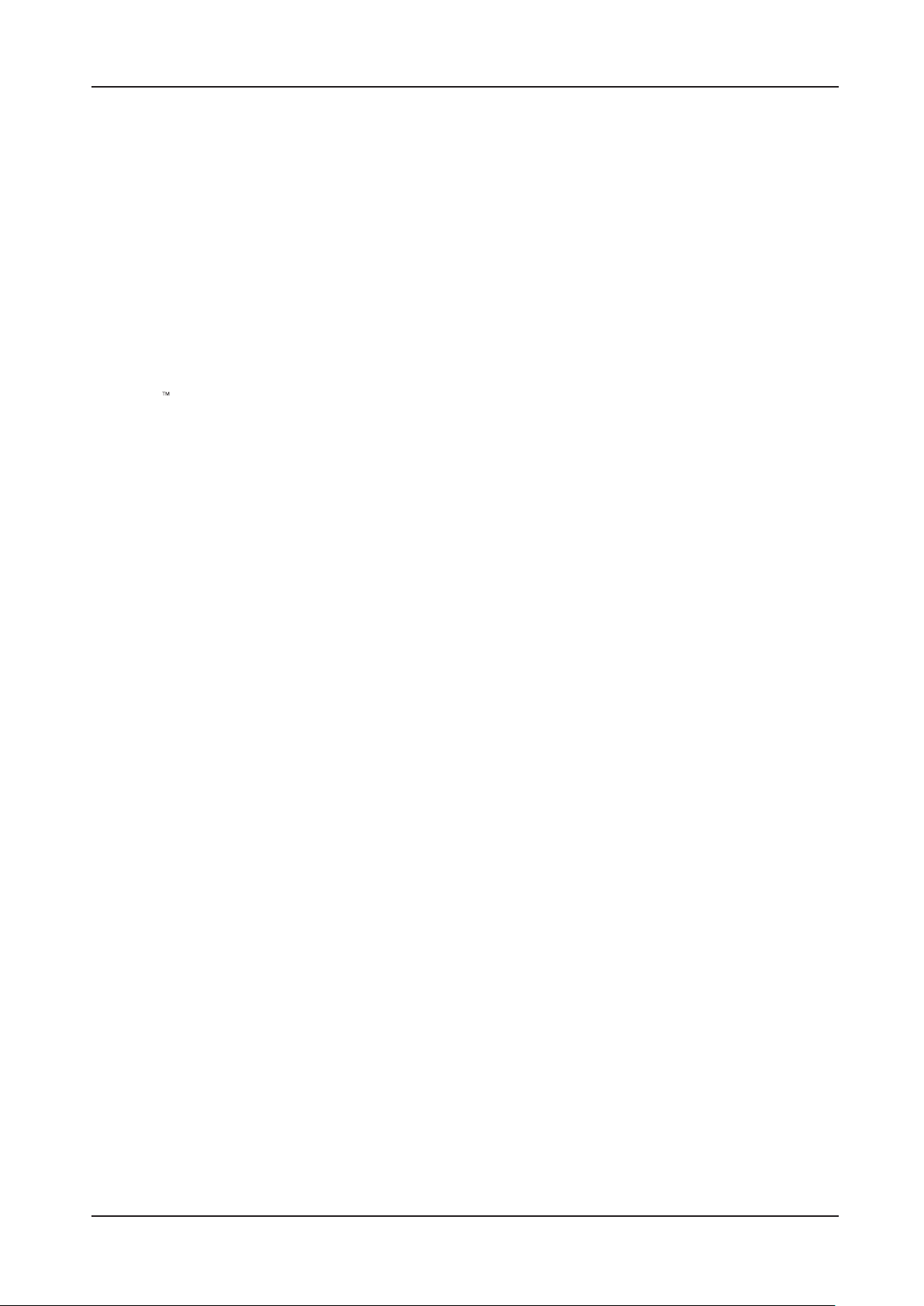
Podręcznik Użytkownika
Wprowadzenie
Zewnętrzny Dysk Twardy S-Series jest bardzo wydajnym zewnętrznym dyskiem twardym wspierającym USB 2.0.
W przeciwieństwie do konwencjonalnych desktopowych dysków twardych, Zewnętrzny Dysk Twardy
S-Series umożliwia Ci natychmiastowe zwiększenie pojemności Twojego systemu bez potrzeby rozbierania komputera na części.
Oznacza to, że Twój Zewnętrzny Dysk Twardy S-Series jest już sformatowany i podzielony na partycje dla Twojego
użytku i możesz otrzymać natychmiastowy dostęp do niego podłączając go do Twojego komputera poprzez złącze USB.
Uruchamianie ponowne komputera lub inne kłopotliwe czynności nie są potrzebne.
SecretZone która jest częścią pakietu oprogramowania, które otrzymałeś wraz z swoim Zewnętrznym
Dyskiem Twardym S-Series, pozwala Ci ochraniać i zarządzać Twoimi prywatnymi danymi.
Zewnętrzny Dysk Twardy S-Series
6
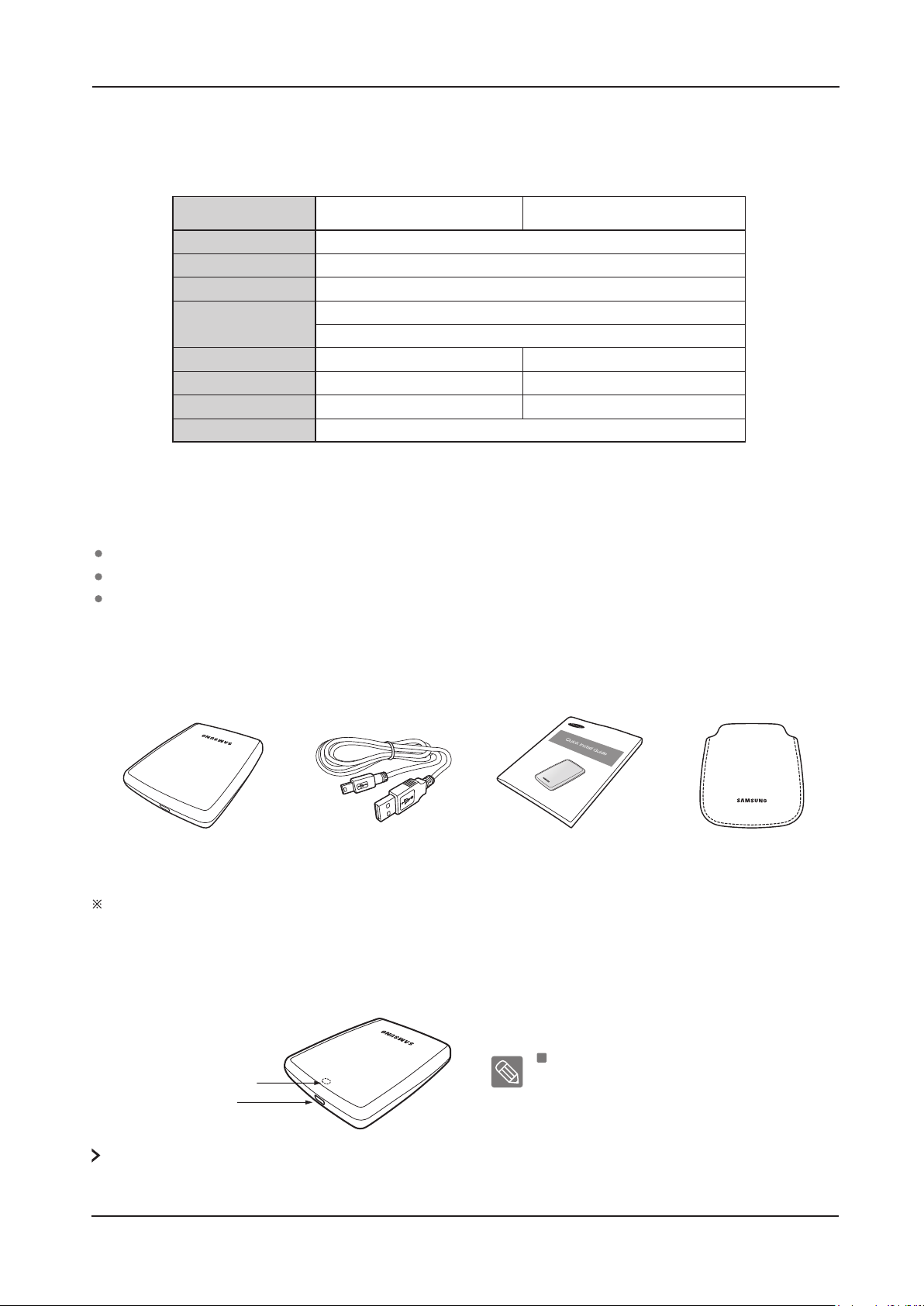
Specyfikacje
Podręcznik Użytkownika
Kategoria
Interfejs
Prędkość Transferu
Zasilanie
System Operacyjny
Hard Disk Capacity
Wymiary (S x W x D)
Kolor
System Plików
120GB / 160GB / 200GB / 250GB
(62mm X 15mm X 87mm)
Black / White / Red / Brown
S1 Mini S2 Portable
High Speed USB
480 Mbps Max.
USB Host Power
Windows 2000 Pro / XP / Vista / 7
Mac OS X 10.4.8 lub Nowszy
160GB / 250GB / 320GB / 500GB / 640GB / 750GB
(82mm x 17mm x 111mm)
Black / White / Red / Brown / Blue / Pink
FAT32
Wymagania Systemowe
PC : Windows® 2000 Pro / XP / Vista / 7
Macintosh : Mac OS X 10.4.8 lub Nowszy
Uaktualnij swój system do najnowszej wersji, aby w pełni cieszyć się wydajnością i niezawodnością.
Elementy
USB-KabelS-Series
Podczas zakupu zewnętrznego dysku twardego typu S-Series należy upewnić się, że w zestawie znajdują się
wszystkie elementy.
Podręcznik Instalacji Pokrowiec
Ogólny zarys
LED Opis
LED
USB Port
1) Gotowość : Stale świecąca dioda LED
Ref.
2) W czasie Odczytu / Zapisu : Migająca dioda LED
Komputery PC z niewystarczającym zasilaniem dla szyny USB mogą nie pracować poprawnie.
Jeżeli napęd nie zostanie wykryty należy podłączyć urządzenie do dwóch gniazd USB korzystając z przedłużacza lub
innego adaptera USB.
Zewnętrzny Dysk Twardy S-Series
7
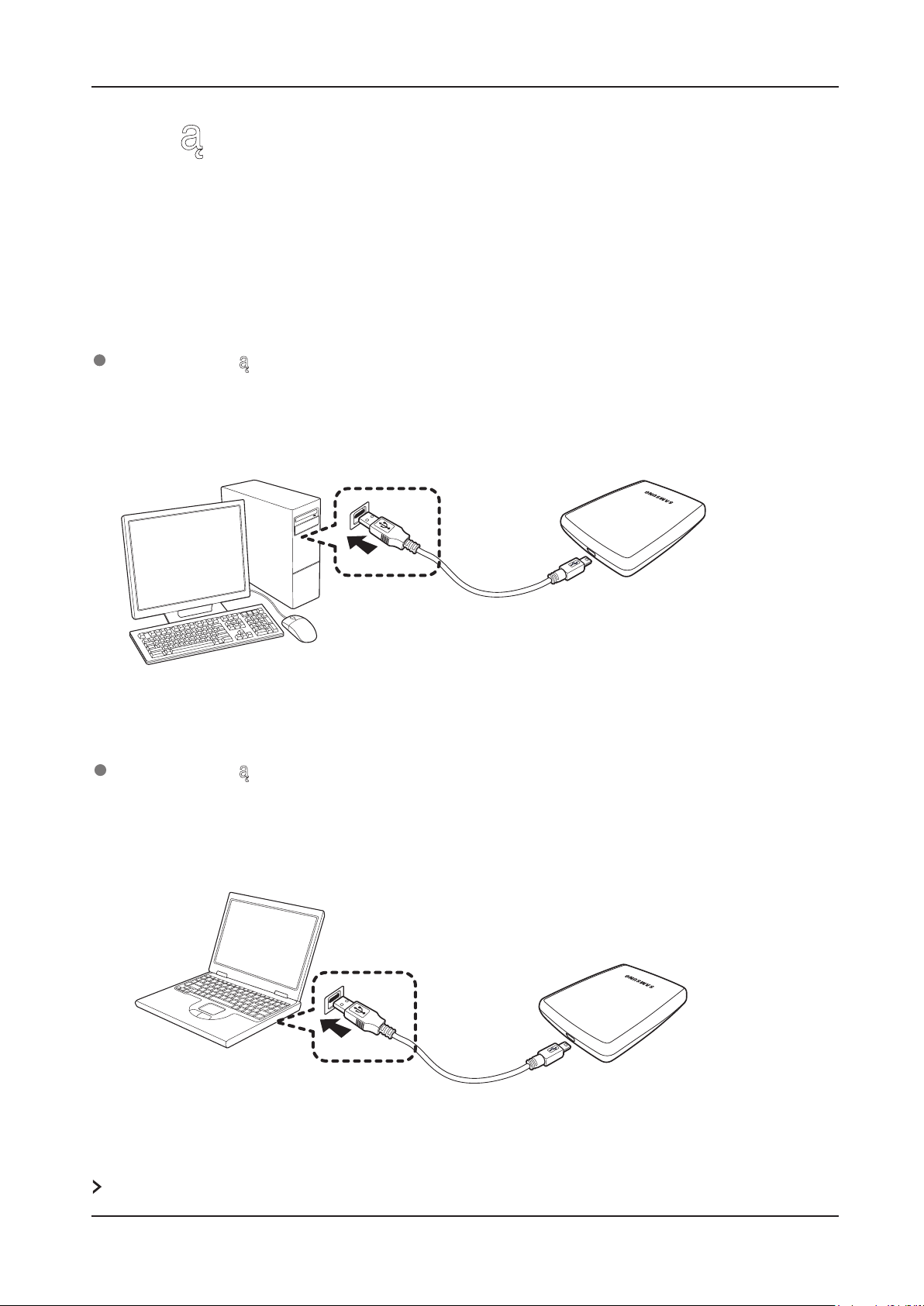
Podręcznik Użytkownika
Podłączenie Twojego S-Series
Instalacja
Upewnij się, że komputer spełnia minimalne wymagania systemowe opisane w #Wymagania Systemowe
Podłącz kabel USB do komputera stacjonarnego/laptopa jak pokazano na Rysunku 1 i 2:
Rysunek 1.
Podłączenie do Komputera Stacjonarnego
Rysunek 2.
Twój Zewnętrzny Dysk Twardy S-Series automatycznie się uruchomi po podłączeniu do komputera.
Zewnętrzny Dysk Twardy S-Series
Podłączenie do Laptopa
8
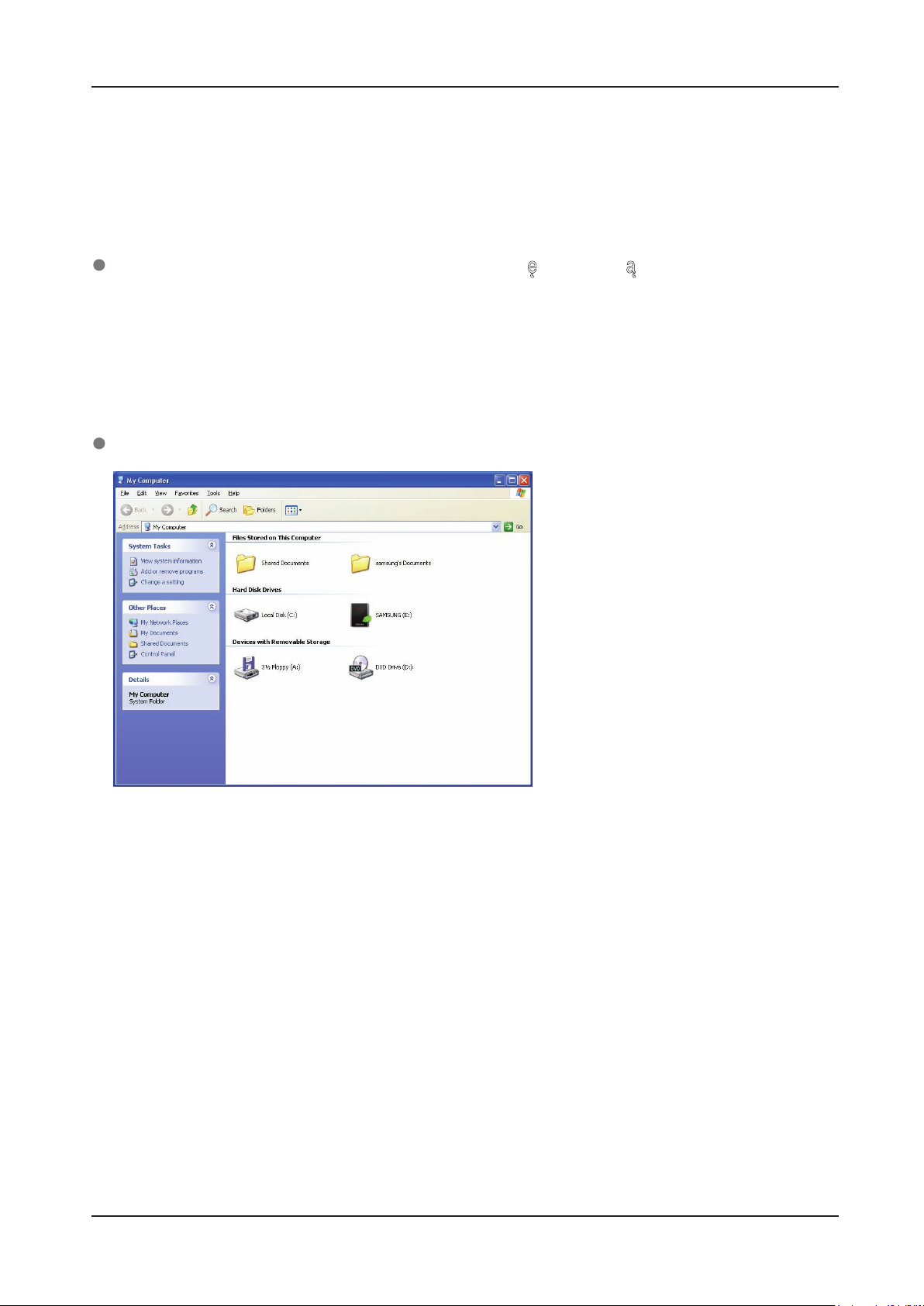
Podręcznik Użytkownika
Windows
Gdy podłączysz Zewnętrzny Dysk Twardy S-Series do komputera, pojawi się mała ikona w zasobniku
systemowym w prawym dolnym rogu ekranu.
Rysunek 3.
System operacyjny rozpozna i wyświetli dysk "Samsung” pod “Mój Komputer.”
Rysunek 4.
Zasobnik Systemowy informuje o zewnętrznym urządzeniu
W Eksploratorze Windows, zobaczysz nowy dysk Samsung.
Możesz już korzystać z Zewnętrznego Dysku Twardego Samsung S-Series.
Zewnętrzny Dysk Twardy S-Series
9
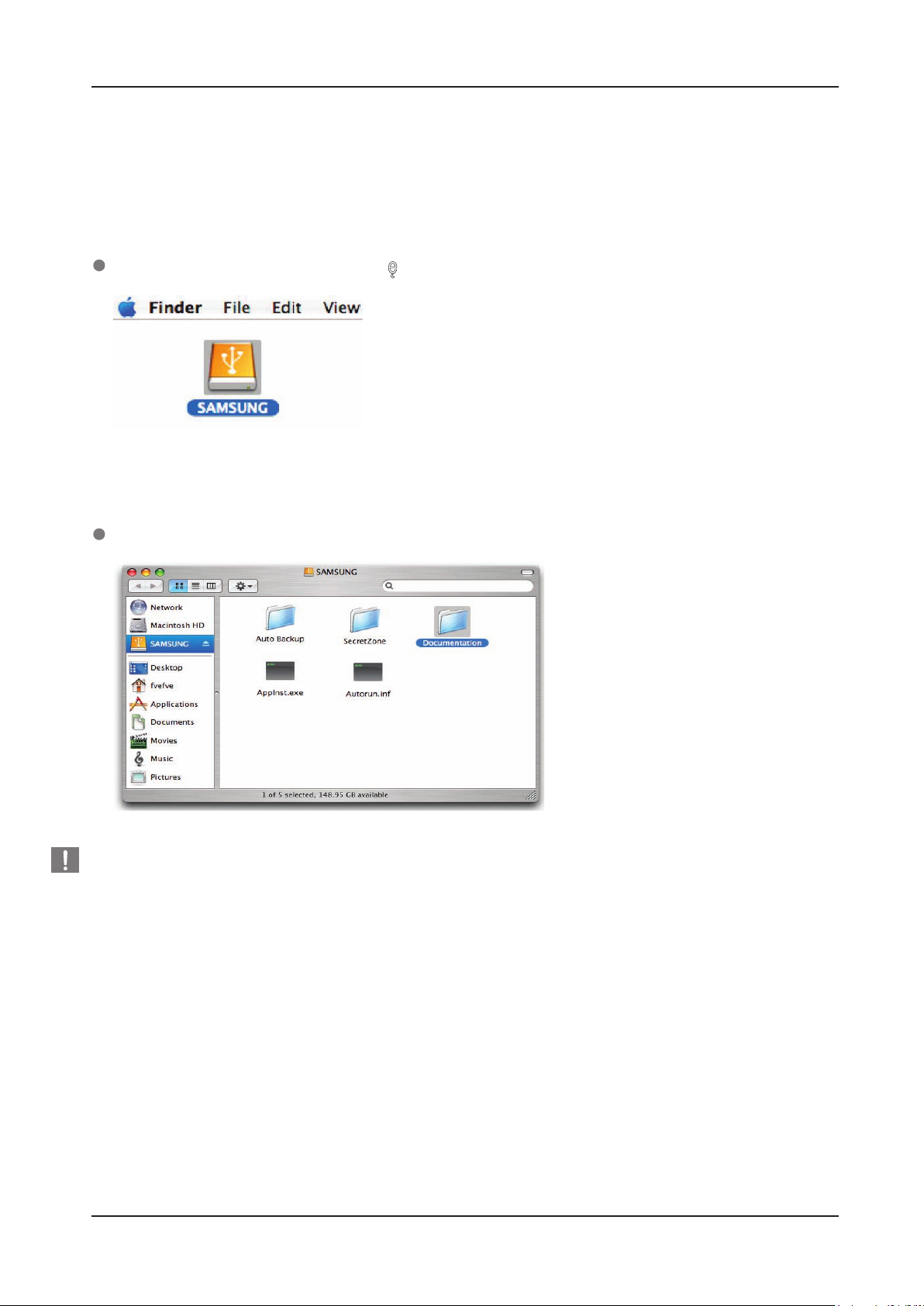
Macintosh
Podłącz swój Zewnętrzny Dysk Twardy S-Series do komputera. Twój system operacyjny
Macintosh utworzy SAMSUNG.
Podręcznik Użytkownika
Rysunek 5.
Macintosh Ikona zewnętrznego dysku twardego
Po kliknięciu na ikonę SAMSUNG, pojawi się poniższy folder.
Rysunek 6.
Macintosh Foldery
Stop & Read
Możesz już korzystać z Zewnętrznego Dysku Twardego Samsung S-Series.
(Oprogramowanie dostarczone z Twoim Zewnętrznym Dyskiem Twardym S-Series nie wspiera obsługi
systemu operacyjnego Macintosh.)
10Zewnętrzny Dysk Twardy S-Series

Stop & Read
Podręcznik Użytkownika
Używanie Twojego S-Series
Kopiowanie / Przenoszenie Plików
Teraz, gdy zainstalowałeś już swój nowy Zewnętrzny Dysk Twardy S-Series, możesz kopiować lub przenosić
pliki lub całe foldery z Twojego nowego S-Series do Twojego komputera i na odwrót.
Jest ważne, aby zrozumieć różnicę pomiędzy Kopiowaniem i Przenoszeniem.
Kopiowanie : oznacza duplikowanie folderu lub pliku i przechowywanie go po to abyś miał dwie kopie.
Przenoszenie : oznacza przeniesienie folderu bądź pliku z jednego miejsca i umieszczenia go w drugim.
GDY PRZENOSISZ FOLDER BĄDŹ PLIK, NIE MASZ JUŻ ZAPASOWEJ KOPI.
Kopiuj i wklejaj pliki z komputera na Zewnętrzny Dysk Twardy S-Series (Metoda Dysku Przenośnego).
Metoda Przenośnego Dysku
Na potrzeby tego podręcznika, stworzymy kopię folderu Temp na dysku C Twojego komputera i skopiujemy
go na Zewnętrzny Dysk Twardy S-Series.
Z poziomu pulpitu Windows kliknij:
Start Programy Akcesoria Eksplorator Windows
Rysunek 7.
Jak uruchomić Eksplorator Windows
W Eksploratorze Windows, zobaczysz różne litery dysków; A, C, Twój dysk C jest Twoim lokalnym dyskiem twardym.
Dysk S-Series najprawdopodobniej będzie dyskiem E jednakże, może być każdą literą dysku. Na potrzeby tego podręcznika
założymy, że dysk S-Series jest dyskiem E. Tak samo, dla ćwiczenia kopiowania folderów i plików, będziemy kopiować folder
Temp na dysk S-Series.
Zewnętrzny Dysk Twardy S-Series
11
